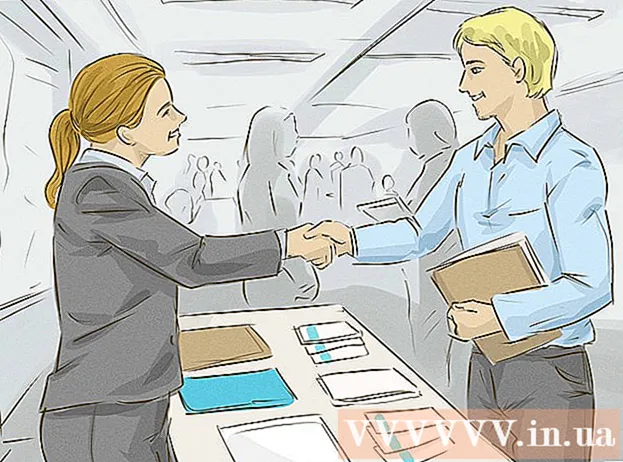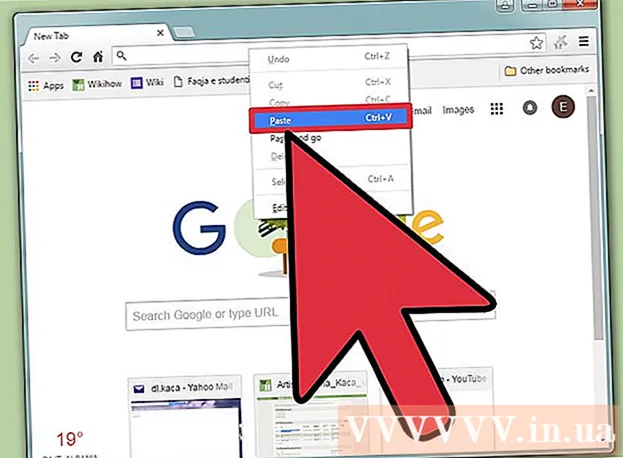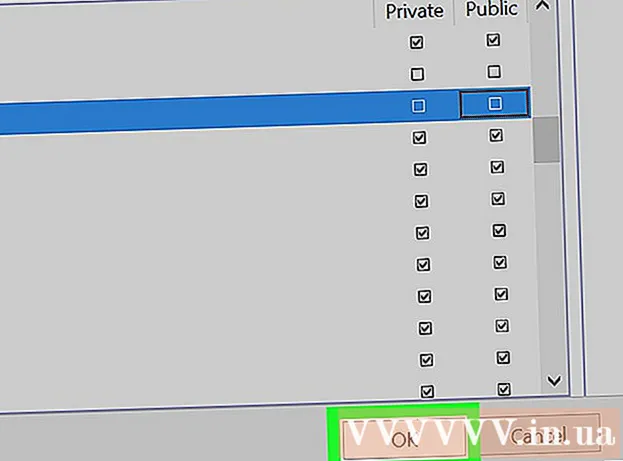लेखक:
Marcus Baldwin
निर्मितीची तारीख:
21 जून 2021
अद्यतन तारीख:
1 जुलै 2024

सामग्री
- पावले
- 3 पैकी 1 पद्धत: Amazonमेझॉन मोबाईल अॅपवर
- 3 पैकी 2 पद्धत: .मेझॉन वर
- 3 पैकी 3 पद्धत: खाते कसे सेट करावे
- टिपा
Amazonमेझॉन सर्वात मोठ्या ऑनलाइन किरकोळ विक्रेत्यांपैकी एक आहे आणि विविध प्रकारची पुस्तके, इलेक्ट्रॉनिक्स, फर्निचर, कपडे आणि बरेच काही देते. आपण Amazonमेझॉनसह Amazonमेझॉन म्युझिक, फायर टीव्ही, किंडल, ऑडिबल आणि अलेक्सा देखील वापरू शकता. या लेखात, आम्ही तुम्हाला अमेझॉन खाते कसे तयार करावे याबद्दल सांगू.
पावले
3 पैकी 1 पद्धत: Amazonमेझॉन मोबाईल अॅपवर
 1 अॅमेझॉन मोबाईल अॅप लाँच करा. Amazonमेझॉनमध्ये विविध हेतूंसाठी अनेक मोबाईल अॅप्स आहेत, म्हणजे अॅमेझॉन शॉपिंग, प्राइम व्हिडिओ, Amazonमेझॉन म्युझिक, Amazonमेझॉन फोटो, ऑडिबल, अॅमेझॉन अलेक्सा आणि बरेच काही.
1 अॅमेझॉन मोबाईल अॅप लाँच करा. Amazonमेझॉनमध्ये विविध हेतूंसाठी अनेक मोबाईल अॅप्स आहेत, म्हणजे अॅमेझॉन शॉपिंग, प्राइम व्हिडिओ, Amazonमेझॉन म्युझिक, Amazonमेझॉन फोटो, ऑडिबल, अॅमेझॉन अलेक्सा आणि बरेच काही.  2 वर क्लिक करा नवीन अॅमेझॉन खाते तयार करा (नवीन अमेझॉन खाते तयार करा). हे राखाडी बटण पृष्ठाच्या तळाशी आहे.
2 वर क्लिक करा नवीन अॅमेझॉन खाते तयार करा (नवीन अमेझॉन खाते तयार करा). हे राखाडी बटण पृष्ठाच्या तळाशी आहे. - अॅमेझॉन शॉपिंग अॅपमध्ये, पिवळ्या साइन इन बटणाखाली खाते तयार करा क्लिक करा आणि नंतर पृष्ठाच्या शीर्षस्थानी खाते तयार करा वर टॅप करा.
- ऐकण्यायोग्य अॅपमध्ये, पृष्ठाच्या शीर्षस्थानी "सुरू ठेवा" वर क्लिक करा आणि नंतर पृष्ठाच्या तळाशी "Amazonमेझॉन खाते तयार करा" क्लिक करा.
 3 कृपया तुमचे पूर्ण नाव एंटर करा. पृष्ठाच्या शीर्षस्थानी पहिल्या ओळीवर हे करा.
3 कृपया तुमचे पूर्ण नाव एंटर करा. पृष्ठाच्या शीर्षस्थानी पहिल्या ओळीवर हे करा.  4 कृपया वैध ईमेल पत्ता किंवा मोबाईल फोन नंबर प्रविष्ट करा. दुसऱ्या ओळीवर हे करा. हा ईमेल पत्ता इतर डिव्हाइस आणि अॅप्सवर आपल्या Amazonमेझॉन खात्यात साइन इन करण्यासाठी वापरला जाईल. आपल्याला प्रवेश असलेला ईमेल पत्ता प्रविष्ट करण्याचे सुनिश्चित करा.
4 कृपया वैध ईमेल पत्ता किंवा मोबाईल फोन नंबर प्रविष्ट करा. दुसऱ्या ओळीवर हे करा. हा ईमेल पत्ता इतर डिव्हाइस आणि अॅप्सवर आपल्या Amazonमेझॉन खात्यात साइन इन करण्यासाठी वापरला जाईल. आपल्याला प्रवेश असलेला ईमेल पत्ता प्रविष्ट करण्याचे सुनिश्चित करा.  5 तुम्ही तुमच्या खात्यात लॉग इन कराल असा पासवर्ड टाका. पानाच्या तिसऱ्या ओळीवर हे करा. पासवर्ड किमान 6 वर्णांचा असणे आवश्यक आहे. चांगल्या पासवर्डमध्ये अप्परकेस आणि लोअरकेस अक्षरे, संख्या आणि विशेष वर्ण (i, e, &, @,!) यांचा समावेश असतो. पासवर्ड लक्षात ठेवा किंवा लिहा आणि सुरक्षित आणि सुरक्षित ठिकाणी लपवा.
5 तुम्ही तुमच्या खात्यात लॉग इन कराल असा पासवर्ड टाका. पानाच्या तिसऱ्या ओळीवर हे करा. पासवर्ड किमान 6 वर्णांचा असणे आवश्यक आहे. चांगल्या पासवर्डमध्ये अप्परकेस आणि लोअरकेस अक्षरे, संख्या आणि विशेष वर्ण (i, e, &, @,!) यांचा समावेश असतो. पासवर्ड लक्षात ठेवा किंवा लिहा आणि सुरक्षित आणि सुरक्षित ठिकाणी लपवा. - आम्ही तुमचा पासवर्ड संगणकावर किंवा स्मार्टफोनवर साठवण्याची शिफारस करत नाही, कारण यामुळे तुमच्या खात्याच्या सुरक्षिततेला धोका निर्माण होतो.
 6 टॅप करा आपले Amazonमेझॉन खाते तयार करा (अॅमेझॉन खाते तयार करा), सुरू (सुरू ठेवा) किंवा ईमेल सत्यापित करा (आपला ईमेल पत्ता पुष्टी करा). पृष्ठाच्या तळाशी असलेल्या मोठ्या बटणावर क्लिक करा. आपण वापरत असलेल्या अनुप्रयोगावर अवलंबून, "अॅमेझॉन खाते तयार करा", "सुरू ठेवा" किंवा "ईमेलची पुष्टी करा" पर्यायावर टॅप करा.पुढील पानावर, एक-वेळ पासवर्ड (OTP) प्रविष्ट करा जो तुम्हाला ईमेलद्वारे प्राप्त होईल.
6 टॅप करा आपले Amazonमेझॉन खाते तयार करा (अॅमेझॉन खाते तयार करा), सुरू (सुरू ठेवा) किंवा ईमेल सत्यापित करा (आपला ईमेल पत्ता पुष्टी करा). पृष्ठाच्या तळाशी असलेल्या मोठ्या बटणावर क्लिक करा. आपण वापरत असलेल्या अनुप्रयोगावर अवलंबून, "अॅमेझॉन खाते तयार करा", "सुरू ठेवा" किंवा "ईमेलची पुष्टी करा" पर्यायावर टॅप करा.पुढील पानावर, एक-वेळ पासवर्ड (OTP) प्रविष्ट करा जो तुम्हाला ईमेलद्वारे प्राप्त होईल.  7 तुमचा मेलबॉक्स उघडा. हे करण्यासाठी, आपण ईमेल एक्सचेंज करण्यासाठी वापरत असलेला अनुप्रयोग लाँच करा.
7 तुमचा मेलबॉक्स उघडा. हे करण्यासाठी, आपण ईमेल एक्सचेंज करण्यासाठी वापरत असलेला अनुप्रयोग लाँच करा.  8 .मेझॉन वरून ईमेल उघडा. तुम्हाला Amazon.com वरून "तुमचे नवीन Amazonमेझॉन खाते सत्यापित करा" या विषय ओळसह एक ईमेल प्राप्त होईल. हे पत्र उघडा.
8 .मेझॉन वरून ईमेल उघडा. तुम्हाला Amazon.com वरून "तुमचे नवीन Amazonमेझॉन खाते सत्यापित करा" या विषय ओळसह एक ईमेल प्राप्त होईल. हे पत्र उघडा. - जर तुम्हाला Amazonमेझॉन कडून ईमेल प्राप्त झाला नसेल, तर theमेझॉन अॅपवर परत जा, तुम्ही प्रविष्ट केलेला ईमेल पत्ता तपासा आणि “ओटीपी पुन्हा पाठवा” क्लिक करा.
 9 एक-वेळ पासवर्ड कॉपी करा किंवा लिहा. वन टाइम पासवर्ड हा सहा अंकी पासवर्ड आहे जो पत्राच्या मध्यभागी ठळक आहे. हा पासवर्ड लिहा किंवा कॉपी करा.
9 एक-वेळ पासवर्ड कॉपी करा किंवा लिहा. वन टाइम पासवर्ड हा सहा अंकी पासवर्ड आहे जो पत्राच्या मध्यभागी ठळक आहे. हा पासवर्ड लिहा किंवा कॉपी करा.  10 Amazonमेझॉन अॅप कडे परत जा. आपल्या मोबाइल डिव्हाइसच्या तळाशी असलेले होम बटण दाबा. आता तुम्ही तुमचे खाते तयार करण्यासाठी वापरलेल्या Amazonमेझॉन अॅपवर क्लिक करा.
10 Amazonमेझॉन अॅप कडे परत जा. आपल्या मोबाइल डिव्हाइसच्या तळाशी असलेले होम बटण दाबा. आता तुम्ही तुमचे खाते तयार करण्यासाठी वापरलेल्या Amazonमेझॉन अॅपवर क्लिक करा.  11 एक-वेळ संकेतशब्द प्रविष्ट करा आणि क्लिक करा पडताळणी करा (पुष्टी). हे आपले खाते सत्यापित करेल आणि साइन इन करेल.
11 एक-वेळ संकेतशब्द प्रविष्ट करा आणि क्लिक करा पडताळणी करा (पुष्टी). हे आपले खाते सत्यापित करेल आणि साइन इन करेल. - जर तुम्हाला एक-वेळचा संकेतशब्द अवैध असल्याचे सांगणारा संदेश दिसला, तर नवीन एक-वेळ संकेतशब्द प्राप्त करण्यासाठी "OTP पुन्हा पाठवा" क्लिक करा.
3 पैकी 2 पद्धत: .मेझॉन वर
 1 पानावर जा https://www.amazon.com वेब ब्राउझर मध्ये. हे विंडोज किंवा मॅकओएस संगणकावर कोणतेही वेब ब्राउझर असू शकते. Amazonमेझॉन मुख्यपृष्ठ उघडेल.
1 पानावर जा https://www.amazon.com वेब ब्राउझर मध्ये. हे विंडोज किंवा मॅकओएस संगणकावर कोणतेही वेब ब्राउझर असू शकते. Amazonमेझॉन मुख्यपृष्ठ उघडेल.  2 वर क्लिक करा खाते आणि याद्या (खाते आणि याद्या). वरच्या उजव्या कोपर्यात हा पहिला टॅब आहे. या टॅबवर फिरणे खाते सेटिंग्जची सूची प्रदर्शित करते. या टॅबवर क्लिक केल्याने तुम्हाला लॉगिन पेजवर नेले जाईल.
2 वर क्लिक करा खाते आणि याद्या (खाते आणि याद्या). वरच्या उजव्या कोपर्यात हा पहिला टॅब आहे. या टॅबवर फिरणे खाते सेटिंग्जची सूची प्रदर्शित करते. या टॅबवर क्लिक केल्याने तुम्हाला लॉगिन पेजवर नेले जाईल. - जर तुम्ही वेगळ्या खात्याने साइन इन केले असेल, तर तुमचा माउस “खाते आणि याद्या” वर फिरवा आणि नंतर मेनूच्या तळाशी असलेल्या “साइन आउट” वर क्लिक करा.
 3 वर क्लिक करा आपले Amazonमेझॉन खाते तयार करा (अॅमेझॉन खाते तयार करा). हे राखाडी बटण लॉगिन पृष्ठाच्या तळाशी आहे.
3 वर क्लिक करा आपले Amazonमेझॉन खाते तयार करा (अॅमेझॉन खाते तयार करा). हे राखाडी बटण लॉगिन पृष्ठाच्या तळाशी आहे.  4 कृपया तुमचे पूर्ण नाव एंटर करा. पृष्ठाच्या शीर्षस्थानी पहिल्या ओळीवर हे करा.
4 कृपया तुमचे पूर्ण नाव एंटर करा. पृष्ठाच्या शीर्षस्थानी पहिल्या ओळीवर हे करा.  5 कृपया एक वैध ईमेल पत्ता प्रविष्ट करा. दुसऱ्या ओळीवर हे करा. या ईमेल पत्त्याचा वापर तुमच्या अॅमेझॉन खात्यात इतर डिव्हाइसेसवर साइन इन करण्यासाठी केला जाईल. आपल्याला प्रवेश असलेला ईमेल पत्ता प्रविष्ट करण्याचे सुनिश्चित करा.
5 कृपया एक वैध ईमेल पत्ता प्रविष्ट करा. दुसऱ्या ओळीवर हे करा. या ईमेल पत्त्याचा वापर तुमच्या अॅमेझॉन खात्यात इतर डिव्हाइसेसवर साइन इन करण्यासाठी केला जाईल. आपल्याला प्रवेश असलेला ईमेल पत्ता प्रविष्ट करण्याचे सुनिश्चित करा.  6 तुम्ही तुमच्या खात्यात लॉग इन कराल असा पासवर्ड टाका. पानाच्या तिसऱ्या ओळीवर हे करा. पासवर्ड किमान 6 वर्णांचा असणे आवश्यक आहे. चांगल्या पासवर्डमध्ये अप्परकेस आणि लोअरकेस अक्षरे, संख्या आणि विशेष वर्ण (i, e, &, @,!) यांचा समावेश असतो. पासवर्ड लक्षात ठेवा किंवा लिहा आणि सुरक्षित आणि सुरक्षित ठिकाणी लपवा.
6 तुम्ही तुमच्या खात्यात लॉग इन कराल असा पासवर्ड टाका. पानाच्या तिसऱ्या ओळीवर हे करा. पासवर्ड किमान 6 वर्णांचा असणे आवश्यक आहे. चांगल्या पासवर्डमध्ये अप्परकेस आणि लोअरकेस अक्षरे, संख्या आणि विशेष वर्ण (i, e, &, @,!) यांचा समावेश असतो. पासवर्ड लक्षात ठेवा किंवा लिहा आणि सुरक्षित आणि सुरक्षित ठिकाणी लपवा. - आम्ही तुमचा पासवर्ड संगणकावर किंवा स्मार्टफोनवर साठवण्याची शिफारस करत नाही, कारण यामुळे तुमच्या खात्याच्या सुरक्षिततेला धोका निर्माण होतो.
 7 पासवर्ड पुन्हा एंटर करा. आपण योग्यरित्या प्रविष्ट केले आहे याची पुष्टी करण्यासाठी तिसऱ्या ओळीवर आपण प्रविष्ट केल्याप्रमाणेच पृष्ठाच्या शेवटच्या ओळीवर संकेतशब्द प्रविष्ट करा.
7 पासवर्ड पुन्हा एंटर करा. आपण योग्यरित्या प्रविष्ट केले आहे याची पुष्टी करण्यासाठी तिसऱ्या ओळीवर आपण प्रविष्ट केल्याप्रमाणेच पृष्ठाच्या शेवटच्या ओळीवर संकेतशब्द प्रविष्ट करा.  8 वर क्लिक करा आपले Amazonमेझॉन खाते तयार करा (अॅमेझॉन खाते तयार करा). हे पिवळे बटण पृष्ठाच्या तळाशी आहे. वन-टाइम पासवर्ड (OTP) असलेला ईमेल तुम्ही दिलेल्या ईमेल पत्त्यावर पाठवला जाईल.
8 वर क्लिक करा आपले Amazonमेझॉन खाते तयार करा (अॅमेझॉन खाते तयार करा). हे पिवळे बटण पृष्ठाच्या तळाशी आहे. वन-टाइम पासवर्ड (OTP) असलेला ईमेल तुम्ही दिलेल्या ईमेल पत्त्यावर पाठवला जाईल.  9 तुमची ई डाक तपासा. जेव्हा आपण खाते तयार करता, तेव्हा आपल्याला एका पृष्ठावर नेले जाईल जिथे आपल्याला एक-वेळ संकेतशब्द प्रविष्ट करणे आवश्यक आहे. असा पासवर्ड मिळवण्यासाठी तुमचा मेलबॉक्स उघडा. Registrationमेझॉन नोंदणी पृष्ठ उघडे ठेवण्यासाठी हे नवीन ब्राउझर टॅबमध्ये करा. तुम्ही तुमचा ईमेल तुमच्या स्मार्टफोनवर किंवा आउटलुक किंवा Appleपल मेल सारख्या अन्य अॅप्लिकेशनमध्ये देखील तपासू शकता.
9 तुमची ई डाक तपासा. जेव्हा आपण खाते तयार करता, तेव्हा आपल्याला एका पृष्ठावर नेले जाईल जिथे आपल्याला एक-वेळ संकेतशब्द प्रविष्ट करणे आवश्यक आहे. असा पासवर्ड मिळवण्यासाठी तुमचा मेलबॉक्स उघडा. Registrationमेझॉन नोंदणी पृष्ठ उघडे ठेवण्यासाठी हे नवीन ब्राउझर टॅबमध्ये करा. तुम्ही तुमचा ईमेल तुमच्या स्मार्टफोनवर किंवा आउटलुक किंवा Appleपल मेल सारख्या अन्य अॅप्लिकेशनमध्ये देखील तपासू शकता.  10 एक-वेळ पासवर्ड कॉपी करा किंवा लिहा. वन टाइम पासवर्ड हा सहा अंकी पासवर्ड आहे जो पत्राच्या मध्यभागी ठळक आहे. हा पासवर्ड लिहा किंवा कॉपी करा.
10 एक-वेळ पासवर्ड कॉपी करा किंवा लिहा. वन टाइम पासवर्ड हा सहा अंकी पासवर्ड आहे जो पत्राच्या मध्यभागी ठळक आहे. हा पासवर्ड लिहा किंवा कॉपी करा. - जर तुम्हाला Amazonमेझॉन कडून ईमेल प्राप्त झाला नसेल, तर कृपया तुम्ही प्रविष्ट केलेला ईमेल पत्ता तपासा आणि Amazonमेझॉन नोंदणी पृष्ठाच्या तळाशी "पुन्हा पाठवा OTP" क्लिक करा.
 11 Amazonमेझॉन नोंदणी पृष्ठावर परत या. जेव्हा तुम्हाला तुमचा एक-वेळचा पासवर्ड सापडतो, तेव्हा तुम्ही तुमचे नवीन Amazonमेझॉन खाते तयार करण्यासाठी वापरलेल्या टॅब किंवा वेब ब्राउझरवर परत जा.
11 Amazonमेझॉन नोंदणी पृष्ठावर परत या. जेव्हा तुम्हाला तुमचा एक-वेळचा पासवर्ड सापडतो, तेव्हा तुम्ही तुमचे नवीन Amazonमेझॉन खाते तयार करण्यासाठी वापरलेल्या टॅब किंवा वेब ब्राउझरवर परत जा.  12 एक-वेळ संकेतशब्द प्रविष्ट करा आणि क्लिक करा पडताळणी करा (पुष्टी). तुमचा सहा-अंकी पासवर्ड योग्य ओळीत प्रविष्ट करा आणि नंतर "पुष्टी करा" क्लिक करा (हे पिवळे बटण पृष्ठाच्या तळाशी आहे).हे आपले खाते सत्यापित करेल आणि साइन इन करेल.
12 एक-वेळ संकेतशब्द प्रविष्ट करा आणि क्लिक करा पडताळणी करा (पुष्टी). तुमचा सहा-अंकी पासवर्ड योग्य ओळीत प्रविष्ट करा आणि नंतर "पुष्टी करा" क्लिक करा (हे पिवळे बटण पृष्ठाच्या तळाशी आहे).हे आपले खाते सत्यापित करेल आणि साइन इन करेल. - जर तुम्हाला एक-वेळचा पासवर्ड वैध नसल्याचा संदेश दिसला, तर “OTP पुन्हा पाठवा” क्लिक करा आणि तुमचा ईमेल तपासा. नंतर नवीन OTP एंटर करा आणि "कन्फर्म" वर क्लिक करा.
3 पैकी 3 पद्धत: खाते कसे सेट करावे
 1 तुमची पेमेंट पद्धत बदला. तुमचे खाते तयार केल्यानंतर, त्यात तुमची पेमेंट पद्धत जोडा. हे करण्यासाठी, या चरणांचे अनुसरण करा:
1 तुमची पेमेंट पद्धत बदला. तुमचे खाते तयार केल्यानंतर, त्यात तुमची पेमेंट पद्धत जोडा. हे करण्यासाठी, या चरणांचे अनुसरण करा: - Https://www.amazon.com वर जा किंवा अमेझॉन शॉपिंग अॅप लाँच करा आणि नंतर तुमच्या खात्यात साइन इन करा.
- वरच्या डाव्या कोपर्यात तीन क्षैतिज रेषा चिन्हावर क्लिक करा (☰).
- "आपले खाते" वर क्लिक करा.
- "पेमेंट पर्याय व्यवस्थापित करा" वर क्लिक करा.
- खाली स्क्रोल करा आणि "कार्ड जोडा" वर टॅप करा किंवा मोबाईल अॅपमध्ये "पेमेंट पद्धत जोडा" वर टॅप करा.
- तुमच्या बँक कार्डावर नाव एंटर करा आणि नंतर त्याचा नंबर टाका.
- कार्डसाठी कालबाह्यता तारीख प्रविष्ट करण्यासाठी ड्रॉपडाउन मेनू वापरा.
- "तुमचे कार्ड जोडा" वर क्लिक करा.
 2 तुमचा शिपिंग पत्ता बदला. हे करण्यासाठी, या चरणांचे अनुसरण करा.
2 तुमचा शिपिंग पत्ता बदला. हे करण्यासाठी, या चरणांचे अनुसरण करा. - Https://www.amazon.com वर जा किंवा अमेझॉन शॉपिंग अॅप लाँच करा आणि नंतर तुमच्या खात्यात साइन इन करा.
- वरच्या डाव्या कोपर्यात तीन क्षैतिज रेषा चिन्हावर क्लिक करा (☰).
- "आपले खाते" वर क्लिक करा.
- "आपला पत्ता" वर क्लिक करा.
- मोबाईल अॅपमध्ये "पत्ता जोडा" वर टॅप करा किंवा "नवीन पत्ता जोडा" वर टॅप करा.
- आपले नाव, पोस्टल पत्ता, शहर, देश, पोस्टल कोड, फोन नंबर आणि इतर आवश्यक माहिती प्रविष्ट करण्यासाठी फॉर्म वापरा.
- फॉर्मच्या तळाशी असलेल्या पिवळ्या "अॅड्रेस जोडा" बटणावर क्लिक करा.
 3 आपले प्रोफाइल सानुकूलित करा. हे करण्यासाठी, खालील चरणांचे अनुसरण करा. आपण आपल्या गोपनीयतेची काळजी घेत असल्यास, आपल्या प्रोफाइलवर दिसणारी माहिती मर्यादित करा. उदाहरणार्थ, तुम्ही फक्त तुमचे नाव आणि स्थान देऊ शकता.
3 आपले प्रोफाइल सानुकूलित करा. हे करण्यासाठी, खालील चरणांचे अनुसरण करा. आपण आपल्या गोपनीयतेची काळजी घेत असल्यास, आपल्या प्रोफाइलवर दिसणारी माहिती मर्यादित करा. उदाहरणार्थ, तुम्ही फक्त तुमचे नाव आणि स्थान देऊ शकता. - Https://www.amazon.com वर जा किंवा अमेझॉन शॉपिंग अॅप लाँच करा आणि नंतर तुमच्या खात्यात साइन इन करा.
- वरच्या डाव्या कोपर्यात तीन क्षैतिज रेषा चिन्हावर क्लिक करा (☰).
- "आपले खाते" वर क्लिक करा.
- मोबाईल अॅपमध्ये "तुमचे अमेझॉन प्रोफाइल" वर क्लिक करा किंवा "तुमचे प्रोफाइल" वर टॅप करा.
- व्यक्तीच्या सिल्हूट चिन्हावर क्लिक करा आणि नंतर अपलोड क्लिक करा किंवा मोबाईल अॅपमध्ये फोटो जोडा वर टॅप करा.
- आपल्या प्रोफाइल चित्रावर टॅप करा आणि नंतर "उघडा" टॅप करा किंवा आपल्या मोबाइल डिव्हाइसवरील गॅलरीमध्ये इच्छित चित्र टॅप करा.
- राखाडी पार्श्वभूमीवर टॅप करा आणि नंतर "अपलोड" टॅप करा किंवा आपल्या मोबाइल डिव्हाइसवर "फोटो जोडा" टॅप करा.
- बॅनर प्रतिमेवर क्लिक करा आणि नंतर "उघडा" क्लिक करा किंवा आपल्या मोबाइल डिव्हाइसवरील गॅलरीतून बॅनर प्रतिमा निवडा.
- "प्रोफाइल संपादित करा" क्लिक करा.
- फॉर्ममध्ये प्रश्नांची उत्तरे द्या. हे इच्छेनुसार केले जाऊ शकते. तुम्हाला प्रकाशित करायची फक्त माहिती शेअर करा.
- खाली स्क्रोल करा आणि सेव्ह वर क्लिक करा.
टिपा
- आपण अॅमेझॉनचा भरपूर वापर करत असल्यास, प्राइम मेंबरशिपचा विचार करा. या प्रकरणात, तुम्हाला वार्षिक शुल्क भरावे लागेल, परंतु तुम्हाला अनेक वस्तूंसाठी दोन दिवसांची मोफत शिपिंग आणि अनेक चित्रपट आणि टीव्ही शो विनामूल्य पहायला मिळतील.
- एकदा आपण उत्पादने खरेदी करणे आणि त्याचे मूल्यमापन करणे सुरू केल्यानंतर, Amazonमेझॉन आपल्यासाठी वैयक्तिक शिफारसी करेल. या शिफारसी पाहण्यासाठी तुमच्या मुख्यपृष्ठावर “तुमच्यासाठी शिफारस” वर क्लिक करा.
- आजचे सौदे टॅब तपासा लक्षात ठेवा. हे सवलतीसह वस्तू ऑफर करते आणि, जर तुम्ही भाग्यवान असाल, तर तुम्ही हास्यास्पद पैशांसाठी चांगली वस्तू खरेदी करू शकता.